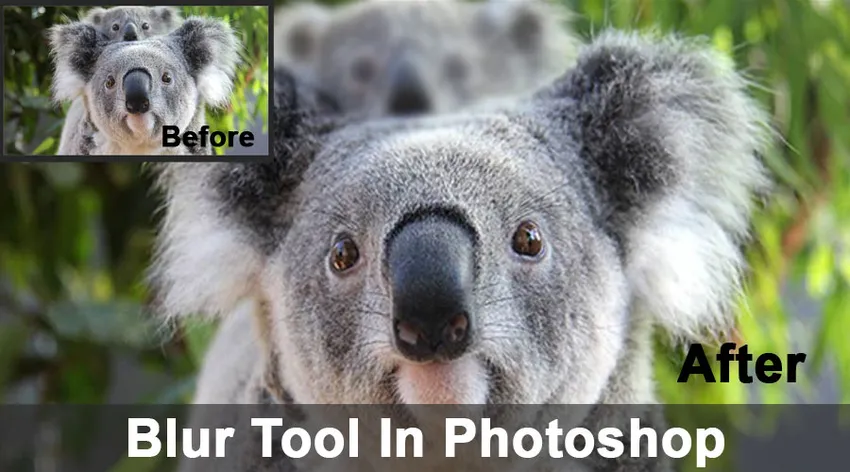
Blur eszköz a Photoshop-ban
Egyszerű szavakkal: az elmosódás eszköze elősegíti a képek elmosódását azáltal, hogy a pixelértékeket simítja vagy tompítja, csökkenti a kép kontrasztját és következésképpen élességét, bárhol az elmosódást alkalmazza a Photoshop alkalmazásban. Az Elmosódás eszköz hasznos a kép utolsó érintésének biztosításához, a perckorlátozások rögzítéséhez és az objektumok erős kontrasztba állításához. Megkönnyítheti a széleket, és elősegítheti a háttér megszabadulását a nem kívánt rendetlenségtől és a kép olyan részeinek hangsúlyozását, amelyeket nem akarja, hogy az emberek észrevegyenek.
Az elmosódás eszköze a fókuszban lévő kép darabját képezheti egy nem fókuszáló képrésszel. Segít a kép azon részének észrevehető fókuszának lágyításában, amelyre festették. Az elmosódás eszköz felhasználható a kép egy részének kiemelésére, úgy, hogy a kép fennmaradó része kissé figyelmen kívül hagyja a fókuszt. Az elmosódás eszköz nem nyomja a pixeleket, hanem csökkenti a festett területen a szomszédos pixelek közötti kontrasztot.
Hogyan használhatjuk a Blur eszközt a Photoshopban?
- Először válassza ki azt a képet, amelyen dolgozni szeretne. Az alábbi képen elmosjuk a baba koala-t, amely az anya mögött található:
Eredeti kép

Ezután válassza az elmosódás eszközt az eszköztárról, az alább látható módon:

Az eszköz elmosódása
- Ezután kiválaszthatja a különféle kefék, ecsetméret, ecsetvonások, beállítások stb. Használatát. Az elmosódás eszköz használatakor tanácsos kerülni a nagy ecsetméret használatát a hosszú ecsetvonásokkal kombinálva, mivel az elmosódás művelete kimerítő, a hatás lemarad a kefeütés mögött.
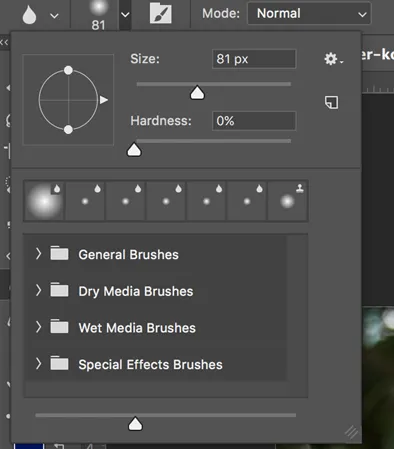
Az eszköz opcióinak elmosása a felső menüben
A blur effekt a Blur eszközzel festett. A Blur eszköz használatával végzett minden egyes stroke csökkenti az érintett pixelek közötti kontrasztot.

A kefék mérete és típusai
Vizsgáljuk meg a Blur effektusok alkalmazásához rendelkezésre álló kefék különféle méretét és típusát.
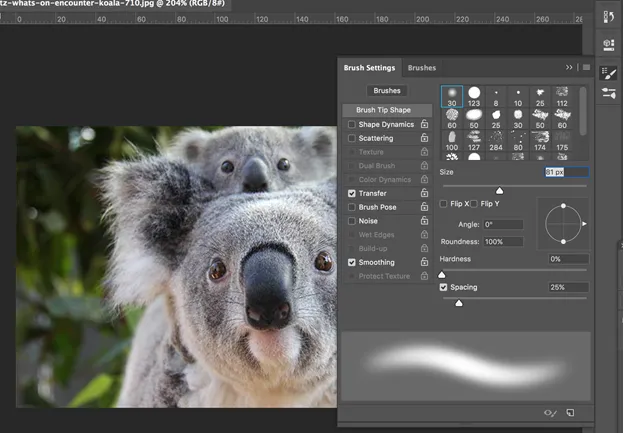
Kefe beállítások
- Most kiválaszthatja az elmosódás erősségét. Választhat úgy, hogy nagyon finom, amely nagyobb irányítást biztosít, vagy erős elmosódást válthat ki. A szerszám finomabb lesz, ha alacsonyabb az erő.

- Tehát a következő lépés az elmosódás. Tartsa lenyomva az egeret azon elemek azon részein felett, amelyeket el szeretne homályosítani. Az ecset kör alakú mozgatásával mozgathatja az alkatrészt.
Homályos baba Koala
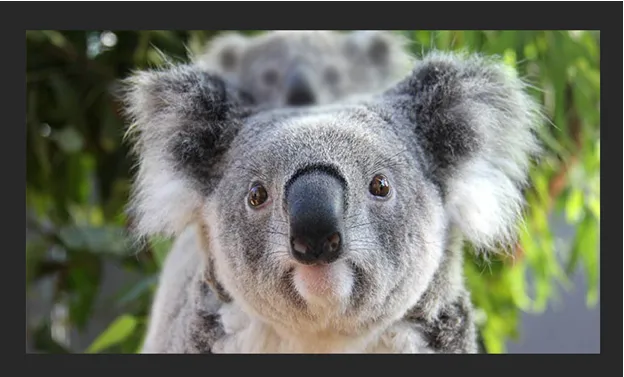
Kefék típusai
- Általános kefék.
- Száraz közepes kefék.
- Nedves hordozókefék.
- Speciális effektusok
Homályos szűrők
A Blur Filter széles körben használt grafikus szoftver-hatás, általában a részletek és a képzaj csökkentésére szolgál. Részletesen tárgyaljuk ezeket a szűrőket.

1. Átlagos:
Ez egy egylépésű szűrő, amely segít kiszámítani a kép átlagértékét, és lefedi a területet ezzel az értékkel. Nagyon előnyös kiegyenlíteni azon területek értékeit, amelyek jelentős hangot hordoznak.
2. Elmosódás:
Ez egy egylépéses szűrő, amely biztosítja a kép általános elmosódását.
3. Elmosódás:
Figyelemre méltóan nagyobb mennyiségű elmosódást eredményez, mint a metodikus elmosódási szűrő.
4. A Box elmosódása:
Ha el szeretné homályosítani a képet négyzet vagy doboz formájában, akkor a box-blur használható.
5. Gaussian blur:
Segít pontosabban beállítani az elmosódások mennyiségét azáltal, hogy a képet sugárirányítóval szabályozza. A Gaussian elmosódási szűrőt kiváló eszköznek tekintik, mivel jelentős mennyiségű ellenőrzést kínál az elmosódott anyag típusa és mennyisége felett. Ez különösen igaz az egylépéses elmosódáshoz és több szűrő elmosásához, amely rögzített mennyiségű elmosódást regisztrál. Ez a két utóbbi szűrő akkor használható, ha csak egy bizonyos képet szeretne élesíteni és egy bizonyos effektus elérésekor átváltani a gaussian blur-ra. Nehéz egy egyenletes elmosódást elérni egy nagy területen egy elmosódási eszközzel. Tehát egy nagy terület elmosódásához lassan választhatja meg a területet, tolja le a kiválasztást, és alkalmazhatja a Gauss-féle elmosódás szűrőt.
6. Lencse elmosódása:
Utánozza az elmosódást, amely megvalósulhat, ha fényképezőgéppel fényképez. Időnként szükség lehet a háttér meghatározott aspektusaira, hogy a fókuszban maradjon, másoknak pedig elmosódottnak kell lenni. Ez a szűrő segít elérni a kívánt mélységélességet. Három választási lehetőséggel rendelkezik - gyorsabb, elmosódott fókusztávolság és fordított. A gyorsabb előnézetekhez gyorsabban használhat, a pixelmélység beállításához választhat az elmosódott fókusztávolságot, és a mélységtérkép-forrás alfa-csatornáinak megfordításához kiválaszthatja az invertálást.
7. Motion Blur:
Ha szimulálni kívánja a mozgó objektumok elmosódását, használhatja ezt a szűrőt. Ez a szűrő lehetővé teszi a háttérkép irányának és erősségének kiegyensúlyozását.
8. Radial blur:
Ha egy olyan elmosódást szeretne létrehozni, amikor egy forgó gépjármű gumiabroncsot fényképez, akkor a sugárirányú elmosódás a szűrő, amely elősegíti az előállítást.
9. Shape Blur:
Alapvetően segít a kép elmosódásában a tábláról kiválasztott alaknak megfelelően. Látni fogja, hogy a felfedezett alak választása megegyezik az egyedi alak eszköz használatával. Mozgathatja A sugárcsúszkát jobbra lehet mozgatni a nagyobb elmosódás érdekében.
10. Felületi elmosódás:
Ha el szeretné homályosítani a kép felületét vagy belső részét, nem pedig a széleket, akkor ez a szűrő az Ön számára. Ha úgy dönt, hogy megőrzi a szél részleteit, és elmossa mindazt, akkor használhatja ezt a szűrőt.
11. Intelligens blur:
Ha ellenőrizni szeretné, hogy a Photoshop hogyan alkalmazza az elmosódást a kép széleire és egyéb részleteire, akkor használhatja ezt a szűrőt.
Következtetés
Az elmosódás eszköz alapvetően eszköz lehet a tartalom elrejtésére vagy a mélységélesség létrehozására a Photoshop alkalmazásban. A kép elmosása szép megjelenést ad, és javítja azáltal, hogy sekély mélységélességet biztosít, amely kellemes a szemnek. Az elmosódás eszköz segít a kép kulcsfontosságú témájának a fókuszban tartásában, valamint az olyan egyéb elemek elmosódásában, amelyeknek nincs szükségük a fókuszba. Az elmosódás olyan részletek elrejtésére használható, mint például a rendszámtábla, vagy a kép egy részének vagy a teljes képnek a cenzúrálása. Az elmosódás eszköz lehetővé teszi a kép átalakítását okos objektummá, így effektusokat adhat hozzá az eredeti kép végleges megváltoztatása nélkül. Röviden: az elmosódás eszköz lehetővé teszi, hogy valami kreatív lépést tegyen a képével.
Ajánlott cikkek
Ez egy útmutató a Photoshop Blur eszközéhez. Itt megvitassuk, hogyan lehet használni a Blur eszközt a photoshopban és annak lépéseit a képernyőképeken. A további javasolt cikkeken keresztül további információkat is megtudhat -
- Bevezetés a Blender eszközökbe a Photoshopban
- Hogyan telepíthetem az Adobe Photoshop szoftvert?
- A rendszer elemzése és tervezése
- Mit csinál az UI Designer?
- A mozgás elmosódása az utóhatásokban
- Elmosódik a After Effects
- Elmosódás az Illustrator-ban